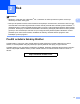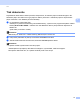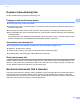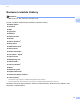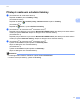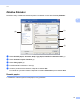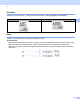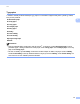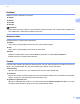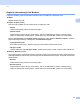Software User's Guide
Table Of Contents
- Příručka uživatele programů
- Použitelné modely
- Definice poznámek
- Kompilace a publikování
- DŮLEŽITÉ UPOZORNĚNÍ
- Obsah
- Oddíl I: Ovládací klávesy tiskárny
- Oddíl II: Windows®
- 2 Tisk
- Použití ovladače tiskárny Brother
- Tisk dokumentu
- Duplexní (oboustranný) tisk
- Současné skenování, tisk a faxování
- Nastavení ovladače tiskárny
- Přístup k nastavení ovladače tiskárny
- Záložka Základní
- Záložka Pokročilé
- Záložka Profily tisku
- Podpora
- Záložka Příslušenství
- Záložka Porty
- Funkce ovladače tiskárny BR-Script3 (emulace jazyka PostScript® 3™)
- Status Monitor
- 3 Skenování
- Skenování dokumentu pomocí ovladače TWAIN
- Skenování dokumentu pomocí ovladače WIA
- Skenování dokumentu při použití ovladače WIA (uživatelé aplikace Windows Photo Gallery a Windows Fax a skenování)
- Použití Nuance™ PaperPort™ 12SE
- 4 ControlCenter4
- Souhrn
- Používání ControlCenter4 v domácím režimu
- Záložka Skenování
- Záložka PC-FAX (Pro modely MFC)
- Záložka Nastavení zařízení
- Záložka Podpora
- Používání ControlCenter4 v pokročilém režimu
- Záložka Skenování
- Záložka PC kopírování
- Záložka PC-FAX (Pro modely MFC)
- Záložka Nastavení zařízení
- Záložka Podpora
- Záložka Vlastní
- Rychlý odkaz na operaci skenování
- Změna nastavení klávesy skenování pro Skenování do PC
- 5 Vzdálená instalace (pro modely MFC)
- 6 Software Brother PC-FAX (Pro modely MFC)
- 7 Nastavení brány firewall (pouze pro síťové uživatele)
- 2 Tisk
- Oddíl III: Apple Macintosh
- 8 Tisk a faxování
- 9 Skenování
- 10 ControlCenter2
- 11 Vzdálená instalace (pro modely MFC)
- Oddíl IV: Použití tlačítka skenování
- 12 Skenování (pro uživatele USB kabelu)
- 13 Síťové skenování (pro síťové uživatele)
- Před používáním síťového skenování
- Použití tlačítka skenování v síti
- Skenování do e-mailu
- Skenování do e-mailu (e-mailový server, Pro DCP-8250DN, MFC-8910DW a MFC-8950DW(T): standard, MFC-8510DN a MFC-8520DN: k dispozici ke stažení)
- Skenování do obrázku
- Skenování do OCR
- Skenování do souboru
- Skenování do FTP
- Skenovat do sítě (Windows®)
- Jak nastavit nové výchozí hodnoty pro velikost souboru (Skenování do e-mailu (e-mailový server), FTP a síť, pro 5-řádkové LCD modely)
- Jak nastavit nové výchozí hodnoty pro funkci Skenovat do e-mailu (e-mailový server, pro DCP-8250DN a MFC-8950DW(T))
- Použití Web Services pro skenování v síti (Windows Vista® SP2 nebo vyšší a Windows® 7)
- Rejstřík
15
Tisk
2
Duplexní (oboustranný) tisk 2
Dodaný ovladač tiskárny podporuje oboustranný tisk.
Pokyny pro tisk na obě strany papíru 2
Pokud je papír tenký, může se pomačkat.
Jestliže je papír zvlněný, otočte stoh papíru, vyrovnejte jej a pak vložte zpět do zásobníku papíru nebo do
deskového podavače.
Pokud papír není dobře vložen, může se zkroutit. Papír vyjměte, vyrovnejte jej a obraťte stoh papíru.
Když používáte funkci ručního oboustranného tisku, může se papír v tiskárně zaseknout nebo kvalita tisku
může být špatná.
Pokud papír uvízne: uu Základní příručka uživatele: Chybová hlášení a zprávy o údržbě. Pokud se objeví
problém s kvalitou tisku: uu Základní příručka uživatele: Zlepšení kvality tisku.
Automatický oboustranný tisk 2
Při použití funkce automatického oboustranného tisku používejte formát papíru A4.
Ujistěte se, že zadní kryt je zavřený.
Jestliže je papír zvlněný, vyrovnejte jej a pak vložte zpět do zásobníku papíru.
Používejte běžný nebo tenký papír. NEPOUŽÍVEJTE hrubý papír.
Ruční oboustranný tisk 2
Zařízení nejdříve vytiskne na jednu stranu papíru všechny sudé stránky. Potom vás ovladač tiskárny vyzve
(zprávou v překryvném okně), abyste papír vložili znovu. Než papír znovu vložíte, dobře jej vyrovnejte, aby
neuvízl. Nedoporučujeme ani příliš tenký, ani příliš tlustý papír.
Současné skenování, tisk a faxování 2
Váš přístroj může tisknout z počítače, zatímco posíláte z paměti nebo přijímáte fax do paměti nebo zatímco
skenujete dokument do počítače. Během tisku z počítače nebude odesílání faxu zastaveno. Když však
probíhá kopírování nebo příjem faxu s tiskem na papír, tisková operace z počítače se zastaví. Jakmile bude
kopírování nebo příjem faxu ukončeno, bude tisk pokračovat.